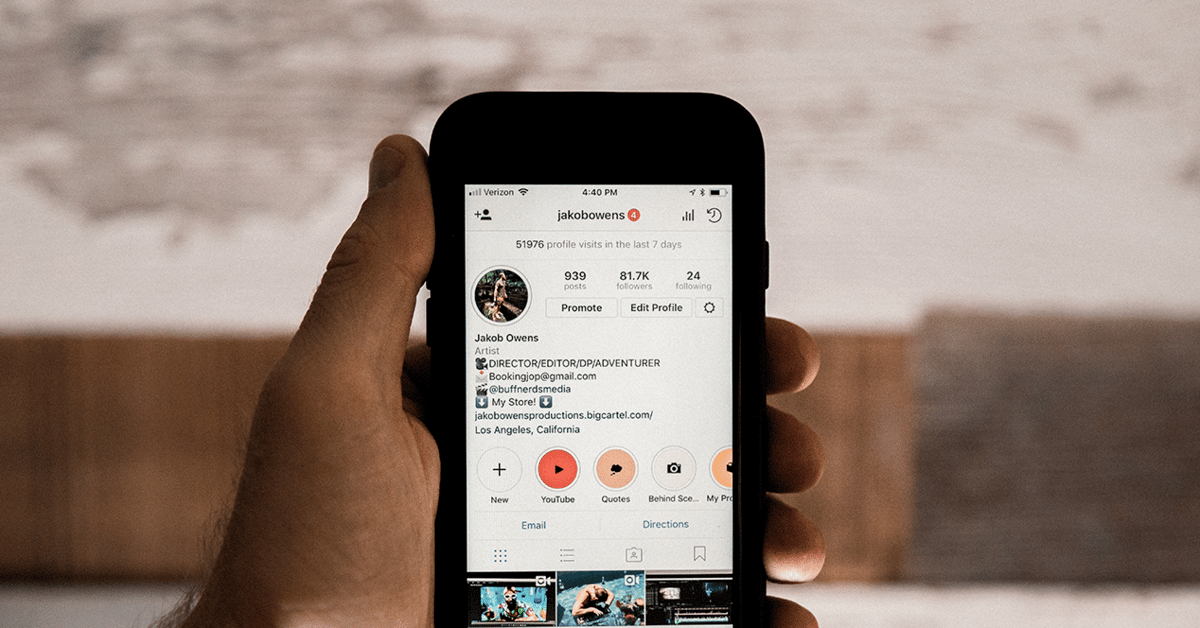
É uma das redes sociais mais ativas no momento, superando os números de alguns anos atrás e tudo sob a mão do Meta. Instagram é uma rede social onde as celebridades estão virando, mas também pessoas que partilham momentos do seu quotidiano com uma imagem e um pouco de texto.
Podemos acessar a partir do seu site e aplicativo, o segundo é uma maneira conveniente de inserir e fazer upload de conteúdo rapidamente, tudo a partir de uma interface bastante amigável. O primeiro é aquele que é usado a priori se você não tiver o app instalado, muitas pessoas preferem fazer upload de conteúdo sem precisar baixar nenhum software.
Neste tutorial você aprenderá a criar um local no Instagram, tudo isso caso você visite um site e queira que ele seja anexado à imagem ou vídeo. Os locais que compartilhamos serão muito úteis para essa rede popular, que deseja expandir as funções ao longo de 2022.

Para que serve o local?

Ao geolocalizar uma foto, o local agirá de forma rápida e inteligente, não sendo necessário inserir a cidade manualmente. Isso passará de incômodo a bastante confortável, ideal se você costuma visitar países de vez em quando.
Você pode fornecer uma localização sem precisar estar lá especificamente, isso será útil para enganar certas pessoas a visitar um ponto específico. O Instagram, como outros aplicativos, permitirá que você marque o site, sim, a única coisa que você não poderá fazer é editar o dia ou a hora.
Se você gosta de marcar as imagens, o apropriado é que você crie locais no Instagram ter tudo organizado e não o contrário. Com alguns passos você estará pronto com isso, então tente se lembrar de como fazer isso para quando você quiser criar quantos locais quiser.
Como criar um local
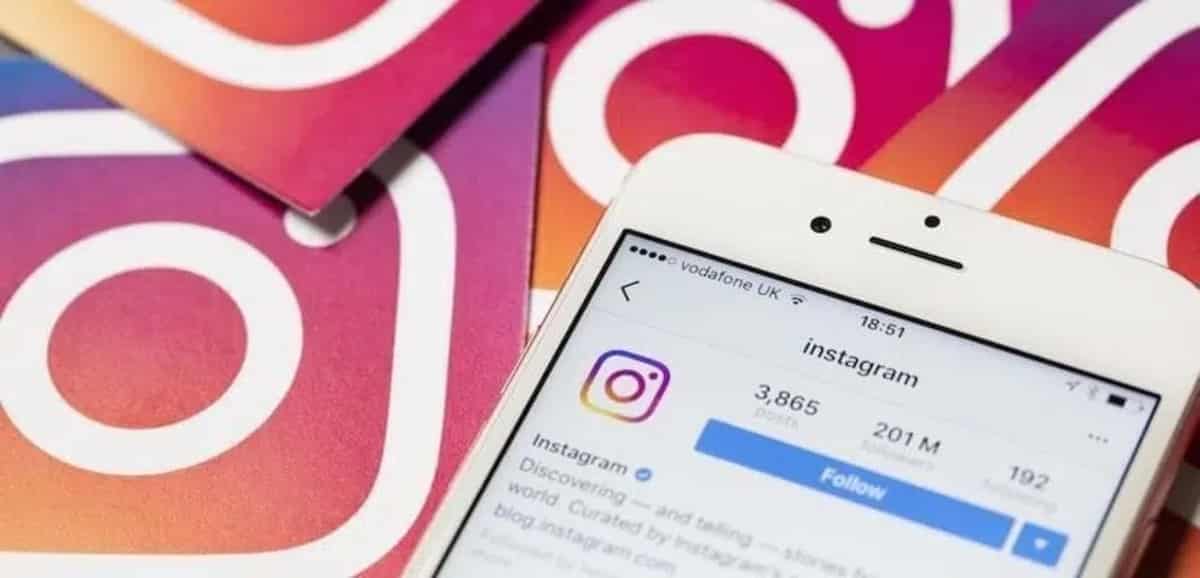
Ao criar um local, o melhor é que você pense onde está, para maior precisão você tem a opção de usar o Google Maps e o GPS do celular. Se viajamos, às vezes não se sabe o endereço do local exato, pelo menos se for um ponto isolado da cidade.
Personalizar a localização é algo que qualquer usuário que usa o telefone e o site pode fazer, embora funcione melhor no primeiro do que no segundo. Ao colocar a localização, qualquer usuário que seguir você verá abaixo da imagem, apontando para o lugar onde você esteve.
Para criar um local no Instagram, Faça o seguinte:
- Abra o aplicativo Instagram em seu dispositivo móvel, tablet ou computador
- Clique na foto que deseja enviar, coloque uma de suas viagens por exemplo e espere carregar completamente
- Clique em “Adicionar local” e escreva o nome que deseja adicionar, escolha um original, se for por exemplo uma cidade, coloque o nome e destino
- Agora clique em “Compartilhar” e espere que ele seja visto por outros usuários que te seguem na rede social
Crie um local falso
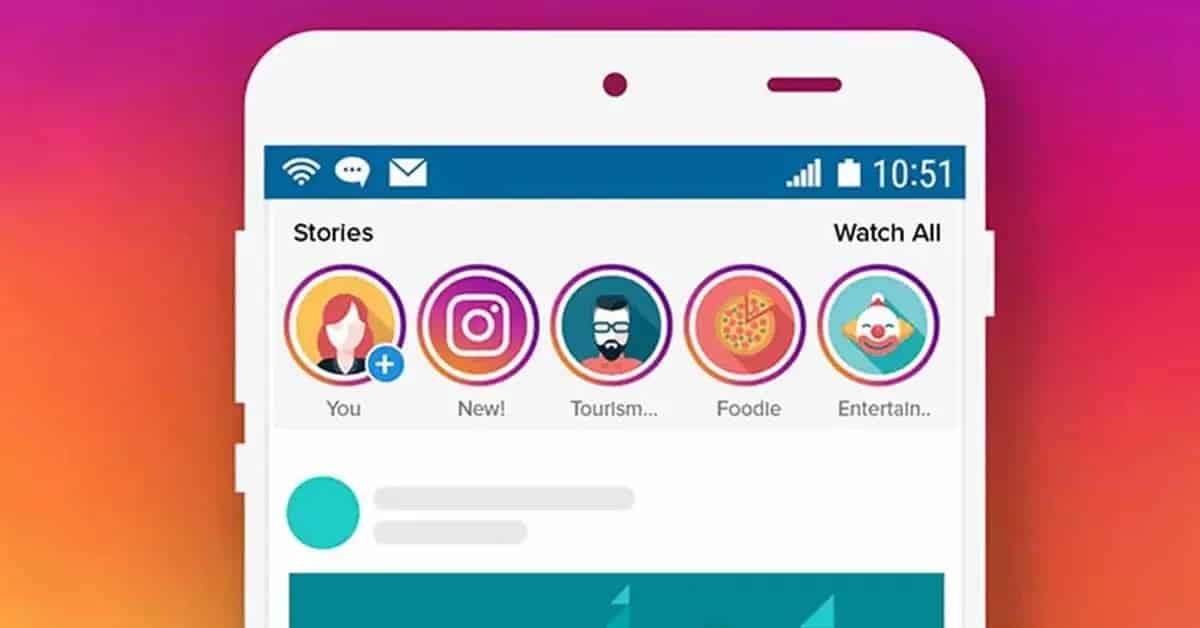
Como colocamos uma localização real do site da imagem, a pessoa tem a opção de adicionar um falso, com isso você pode brincar um pouco, use sua imaginação. Se você decidir colocar um que não seja o site original, vai fazer a pessoa se perguntar se é isso ou não.
Ao marcar o nome, você tem a opção de adicionar um nome de uma pessoa, um país específico, o local em que esteve, incluindo uma página se a imagem de um site específico. Na hora da customização, tente pegar um que chame a atenção como a fotografia por exemplo.
Para criar uma localização falsa no Instagram, execute as seguintes etapas, que são semelhantes à anterior:
- Inicie o aplicativo/página do Instagram
- Procure o sinal “+” que é exibido abaixo da tela, bem no meio
- Selecione uma imagem que você deseja postar, seja fixa, um GIF ou outro dos muitos que você tem
- Depois de carregado, clique em "Adicionar local"
- Selecione o nome, escolha um falso para tentar enganar, aqui a mente é quem joga muito na hora de criar um local falso
- Clique em “Compartilhar” e pronto, você já terá criado um local não real
Os locais serão editáveis pela conta que os enviou, então se o que você quer é confundir, você vai fazer quando quiser. O Instagram é uma rede social que permitirá editar a todo momento, inclusive a foto, que você poderá deletar e corrigir com outra da galeria do seu celular.
Por que não me deixa colocar a localização?
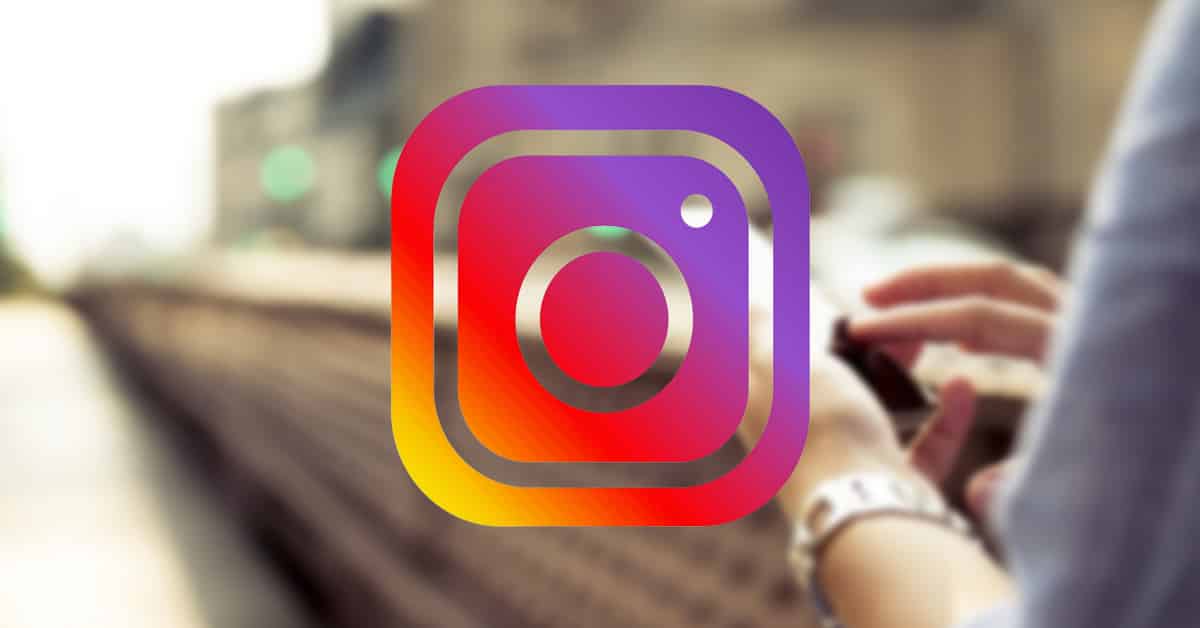
É provável que ao tentar anexar o local não consiga, mas esse erro tem uma solução fácil, para ativar "Localização" em seu dispositivo móvel. Se você o desativou por padrão, pode não permitir que você compartilhe o local em tempo real, uma das coisas que nos poupará de ajustá-lo manualmente no Instagram.
Uma vez ativado, tente novamente com o primeiro passo, o segundo permitirá que você crie um local falso, que neste caso é definido pela conta. Os locais, como antes, são editáveis e você pode fazer isso em alguns passos simples, seja do seu celular, tablet ou computador.
Para ativar a localização no seu dispositivo, execute os seguintes passos:
- Vá para as configurações do seu telefone
- No navegador, coloque “Localização” e espere carregar tudo, escolha a configuração “Acessar minha localização”, pressione o botão à direita e aguarde a ativação
- Agora execute as seguintes etapas para poder colocar o local novamente no Instagram: Abra o aplicativo Instagram, escolha a imagem, clique em “Adicionar localização”, espere carregar a localização automaticamente e clique em “Compartilhar” para finalizar
A localização em tempo real encontrará a cidade e mesmo com o ponto onde você está, por isso é apropriado que você o ative se tirar uma foto e enviá-la para o Instagram. A localização nada mais é do que um lugar que você chamará do que quiser, embora a verdade seja que é melhor você sempre colocar o nome real para maior credibilidade.